Kapwing 在線視頻修剪器:亮點及其有前途的替代方案
剪輯視頻是媒體從業者必須精通的基本編輯技能之一。您必須擁有一個出色的工具來幫助您完成所有編輯目的以實現這一目標。您將不得不考慮易用性、便利性和其他有助於進一步增強視頻的有用功能。考慮到這些需求,可能首先想到的是 Kapwing。
幾乎每個領域的每個人都需要像 Kapwing 這樣的工具來滿足他們的視頻編輯需求。無論您是初學者、專業人士還是普通用戶,Kapwing 都應該幫助您將您的基本視頻變成精彩且吸引人的值得分享的視頻。另一方面,深入審查該工具以仔細檢查並探索您可能不知道存在的更多功能至關重要。係好安全帶,準備好迎接扣人心弦的回顧 Kapwing 視頻修剪器.
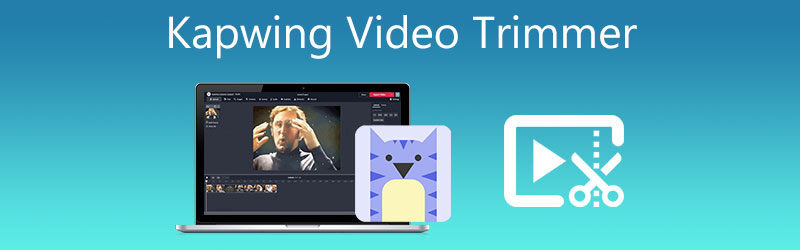
第 1 部分。 Kapwing 視頻修剪器評論
Kapwing 最初是一個視頻編輯器,它使幾乎所有具有不同體驗水平的用戶都可以更輕鬆地進行編輯。它配備了充足的編輯工具,包括上傳功能、視頻增強、音頻編輯、錄音和轉換媒體文件。
證明它的靈活性,您現在可以在您的指尖執行您的編輯任務。它同時支持 iOS 和 Android 移動設備。因此,它在便攜性方面也很重要。更不用說,還支持在社交媒體平台上分享。這意味著它授予用戶在社交媒體平台上分享他們最喜歡的編輯視頻的自由。在深入了解 Kapwing 切割機的主要功能時,了解有關 Kapwing 切割機的更多信息。
1. 圖形用戶界面
使用程序時要考慮的一件事是用戶界面。這將確定該工具是否易於操作,從而使您能夠快速完成任務。就 Kapwing 刀具而言,您會注意到各種具有專業外觀的工具,就好像您看到的是硬核編輯軟件一樣。它的界麵包括左側菜單的工具欄、中間的預覽部分、時間線和右側的屬性設置。總的來說,該工具很簡單,任何第一次看到它的人都可以立即掌握它。
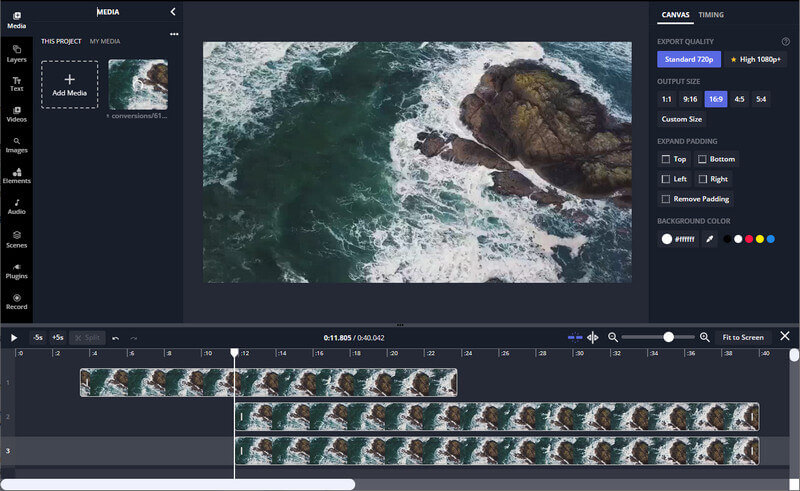
2. 上傳能力
上傳功能也很有幫助,尤其是當您從不同來源(如雲存儲服務)保存文件時。這包括從 Google Drive、Dropbox 或視頻 URL 等其他方式導入。幸運的是,這款在線視頻修剪器 Kapwing 具有這種功能。該程序允許您從 Google Drive、Google Photos 和本地驅動器上傳。此外,它還具有拖放功能,可以方便地將文件上傳到在線工具。
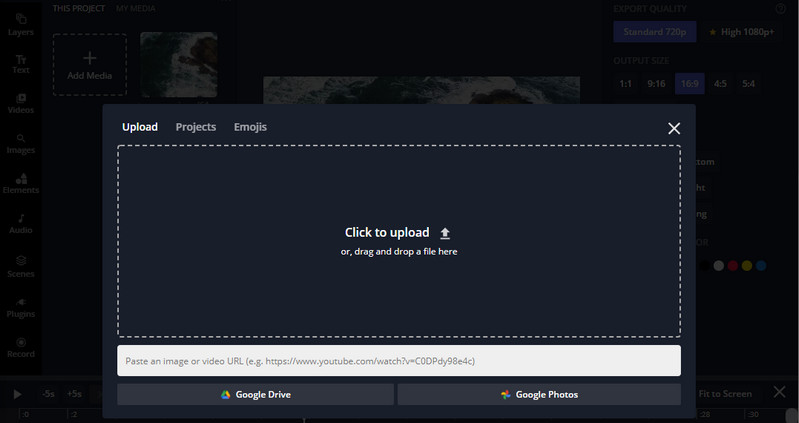
3. 分割、剪切和合併視頻工具
現在,Kapwing 視頻修剪器在裝飾、編輯和潤色工作方面也沒有落後。雖然它是一個在線程序,但它具有強大的工具,可以將視頻分割成您想要的片段、剪掉不需要的部分以及合併多個視頻文件。因此,它被稱為最好的 Kapwing 修剪器和在線合併之一。
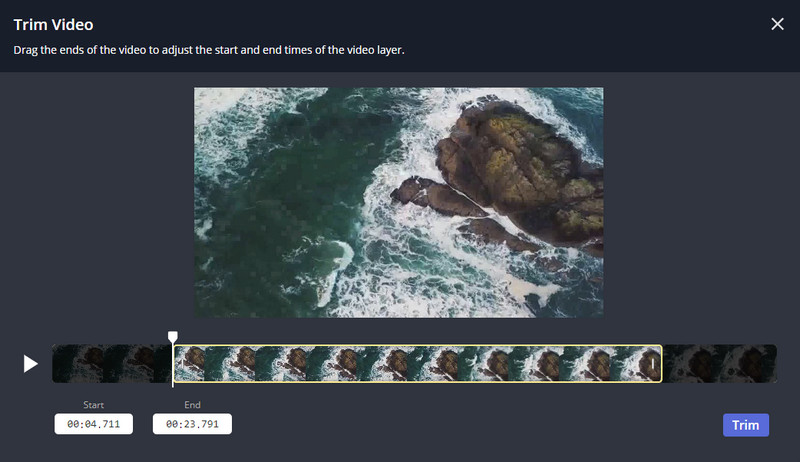
4. 音頻工具
除了視頻,該工具還提供音頻編輯工具。數量不多,但您可以將視頻文件靜音,為您希望添加的新音樂曲目鋪平道路,以替換現有音頻。此外,您可以在麥克風上添加錄音。此外,Kapwing 切割器可讓您從其免費音樂集合中添加不同流派和音效庫。
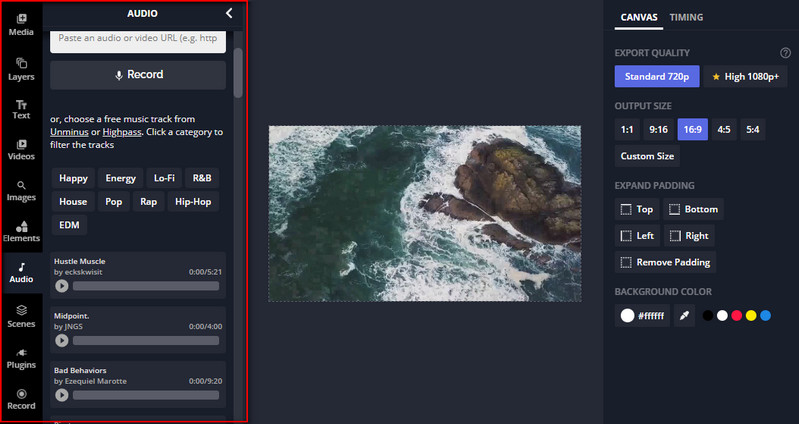
優點:
- 高效修剪、分割、剪切和合併視頻。
- 無需安裝即可使用。
- 用戶友好的界面,適合專業人士和初學者。
- 從一系列文本效果和動畫中進行選擇。
- 擴展功能,如 GIF Maker 剪輯調整器,支持不同的社交媒體平台。
缺點:
- 使用前需要連接互聯網。
- 導出或保存視頻時無法保持 4K 高清畫質。
- 在視頻輸出上留下水印。
- 編輯音頻文件的選項很少。
請參閱指南以了解如何使用 Kapwing 在線視頻修剪器來剪切和編輯您的視頻文件。
步驟1。 首先,您需要使用計算機上可用的任何瀏覽器訪問 Kapwing 的官方網站。點擊 開始編輯 按鈕從主頁開始使用該工具。
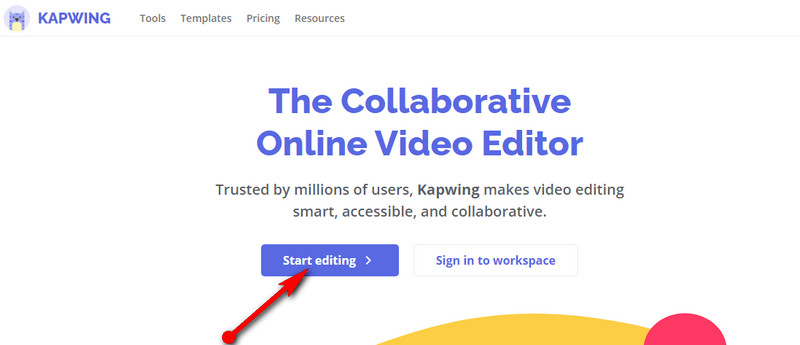
第2步。 然後,您將到達上傳頁面。從這裡導入並添加您要剪切的視頻,或者您也可以從空白畫布開始。
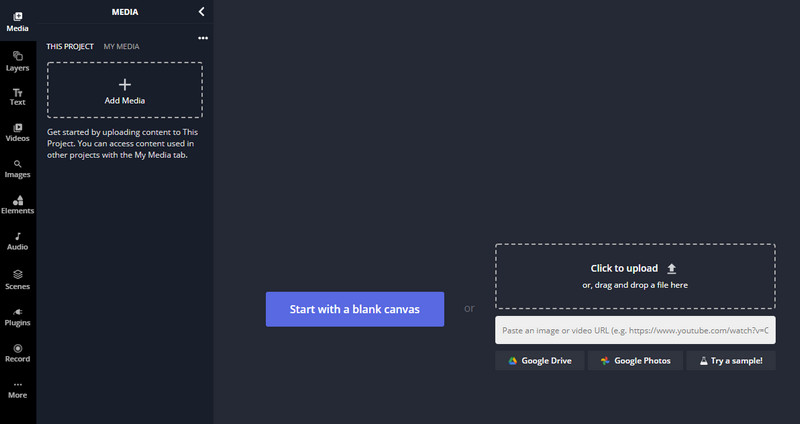
第三步 加載文件後,該工具會顯示一個工具集供您剪切和編輯視頻。放置視頻 播放頭 到您想要的位置並點擊 分裂 時間線部分上的按鈕來分割視頻。
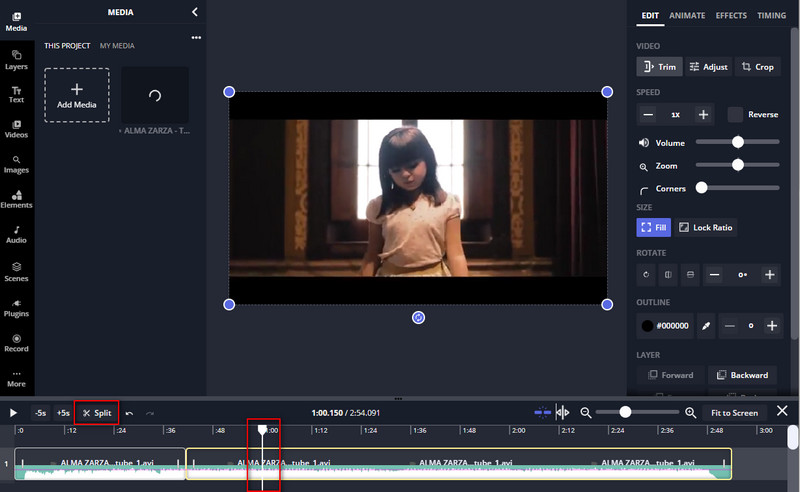
第四步。 從時間軸中選擇視頻並選擇 修剪 從界面右側的菜單中。將出現一個對話框,允許您訪問該工具的修剪功能。現在調整滑塊或設置開始和結束時間。最後,點擊 修剪 按鈕以確認該過程。
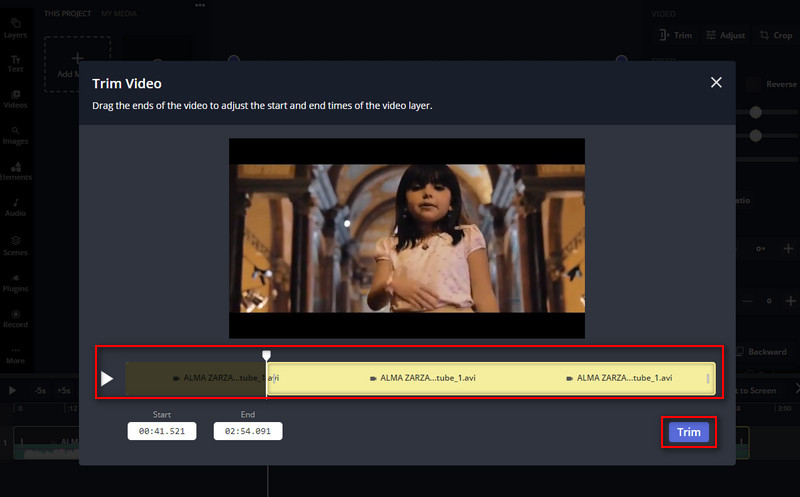
第五步 通過單擊保存文件 出口 視頻在右上角。該過程完成後,您可以下載視頻輸出。
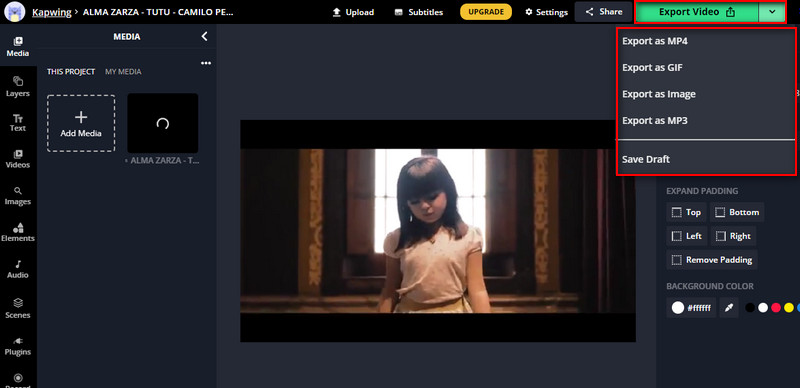
第 2 部分。 修剪視頻的最佳選擇
眾所周知,Kapwing 修剪器也有它的缺點。除非您連接到互聯網,否則您無法使用該工具。更重要的是,它無法保留您要剪切的視頻的 4K 高清質量。請允許我們介紹一個功能強大的工具來幫助您在有或沒有名為的互聯網連接的情況下剪切視頻 Vidmore視頻轉換.
此外,該工具保留了視頻的原始質量。因此,您可以在不影響質量的情況下剪切或編輯任何視頻。最重要的是,它還具有額外的功能,可幫助您提供和增強您的視頻,製作專業且美觀的媒體內容。請通過參考它的主要特點來了解更多關於這個美妙的 Kapwing 刀具替代品。
1. 廣泛接受視頻和音頻格式
該工具支持廣泛的視頻/音頻格式。此應用程序可讓您修剪 MP4、MKV、AVI、MOV 和其他視頻文件格式。它還支持 Apple 設備、三星、華為、HTC、遊戲機、智能電視等設備格式。
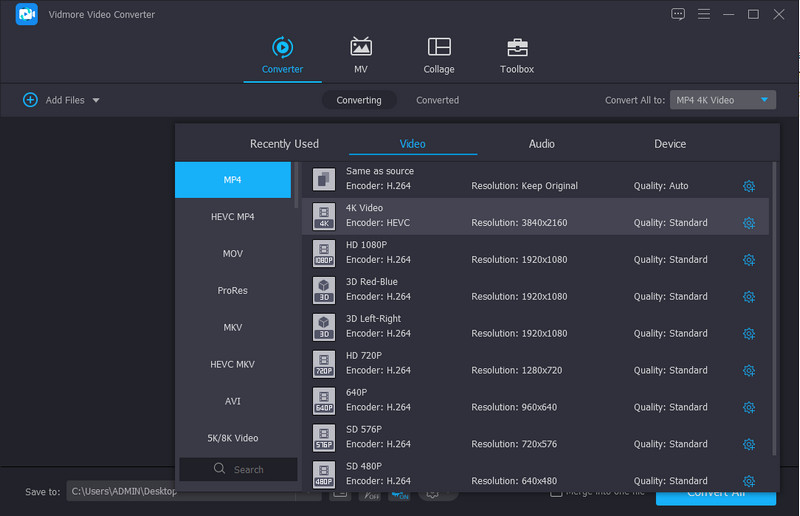
2. 4K超高清視頻支持
如果您要剪切 4K 超高清視頻,您可以藉助此程序來完成。此外,您無需擔心文件太大或太小。更重要的是,您可以不受限制地上傳任意數量的視頻文件。
3.提供各種視頻和音頻編輯工具
除了提到的功能外,該工具還包含用於編輯媒體文件的有用工具。它可以幫助您旋轉、裁剪、剪切、拆分和合併視頻或音頻文件。此外,您可以對視頻應用不同的濾鏡並調整基本的視頻設置,例如色相、亮度、飽和度等。
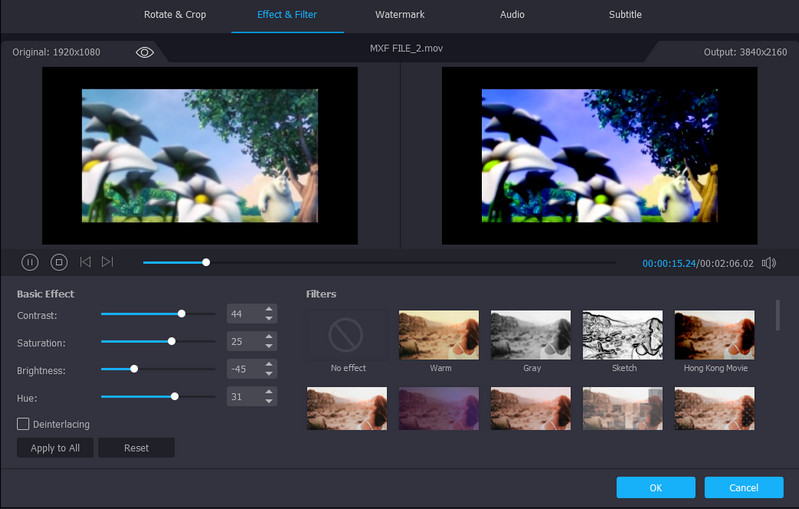
優點:
- 支持 4K 超高清視頻。
- 添加字幕和文本和圖像水印。
- Apple 視頻效果和濾鏡。
- 提供視頻修剪器、合併器、GIF 製作器等。
- 視頻增強器提供了先進的視頻編輯工具。
- 具有擴展特性和功能的工具箱。
缺點:
- 免費版限制了一些高級選項。
- 在資源平庸的計算機下表現良好。
按照下面的演練使用此工具剪切視頻:
步驟1。 在您的計算機上下載並安裝 Vidmore Video Converter。
第2步。 打開程序並上傳您喜歡剪切的視頻。只需點擊 加 符號並選擇您的目標視頻。
第三步 這一次,點擊 切 視頻縮略圖上的按鈕開始剪切。調整滑塊或輸入確切的開始和結束時間以選擇範圍。打 救 按鈕一旦完成。
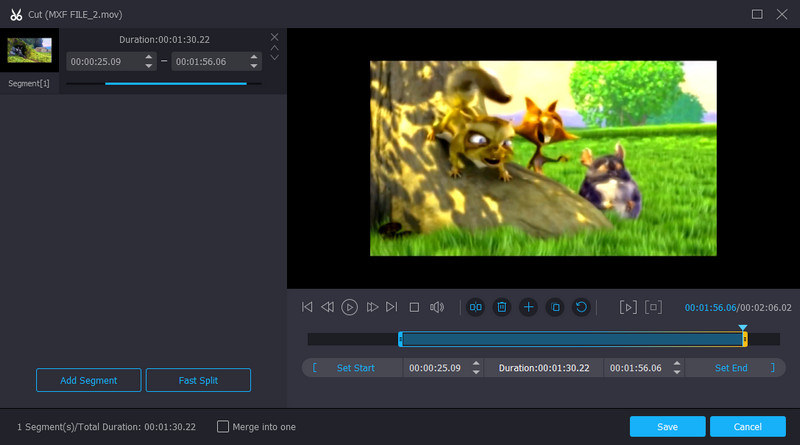
第四步。 現在,前往 轉換器 選項卡並選擇視頻文件的視頻格式。選擇視頻格式後,單擊 全部轉換 按鈕生成最終輸出。

進一步閱讀:
如何修剪 GIF:適用於在線、桌面和移動設備的 4 種最佳 GIF 切割器
第3部分。比較表
如果您想深入評估這些工具,我們已經創建了一個表格供您比較和對比這兩個出色的視頻修剪器。
- 木筏
- Vidmore視頻轉換
| 方便使用的 | 平台 | 4K支持 | 編輯工具 | 最適合 |
| 網絡 | 剪切、拆分、合併、應用效果等。 | 初學者和專業人士 | ||
| Windows和Mac | 拆分、剪切、修剪、合併、裁剪、旋轉、音頻編輯器等 | 業餘愛好者、高級和專業人士 |
第 4 部分。關於 Kapwing 視頻修剪器的常見問題解答
Kapwing 視頻修剪器是免費的嗎?
是的。就像任何基於 Web 的工具一樣,Kapwing 幾乎適用於所有瀏覽器,讓您可以免費免費使用該工具的服務。但是,您需要註冊一個帳戶併升級到其高級版本才能訪問高級功能。
Kapwing鼠尾草有用嗎?
顯然,大多數在線程序都受到惡意軟件的影響,這些惡意軟件可能會將病毒注入您的計算機。一些程序還要求提供機密信息,這使其具有惡意。但是對於 Kapwing,我們可以說它是安全的,因為該工具沒有強迫您與系統集成的廣告或插件。
Kapwing 會降低視頻質量嗎?
不幸的是,是的。假設您要編輯或剪切高質量視頻,例如 4K UHD。在這種情況下,您可以期待相同的輸出,因為它只支持標準分辨率。此外,視頻只有一種格式選項,即 MP4。
結論
內容揭示了花里胡哨的 卡普溫修剪器 你可能不知道存在。有一個視頻剪輯器、拆分器、合併器等等,可以幫助您製作精彩的視頻。但是,假設它沒有達到您對編輯視頻的期望,或者您發現它在許多方面有所欠缺。在這種情況下,Vidmore Video Converter 是您的絕佳選擇。親自嘗試一下,告訴我們您在使用這些程序時的體驗或與他人分享。


